Editar la configuración de la aplicación Dynamics 365 (vista previa lista para producción)
Importante
Este tema es documentación preliminar y está sujeto a modificaciones.
Este artículo proporciona información sobre cómo editar la configuración de la aplicación de Dynamics 365.
Requisitos de licencia y rol
| Tipo de requisito | Debe tener |
|---|---|
| Licencia |
Más información: |
| Roles de seguridad |
Más información: Roles de ventas principales |
Editar configuración
Seleccione Comandos de acción (…) en la esquina superior derecha y, después, seleccione Configuración.
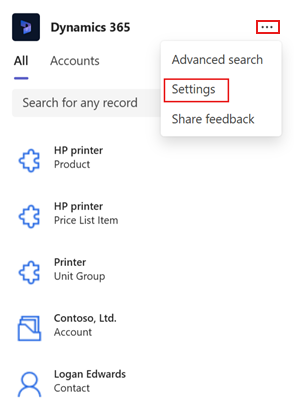
En la ventana Configuración, seleccione la siguiente información:
Entorno (org): entorno al que desee conectarse.
Aplicación Dynamics 365: aplicación desde la que desee compartir registros.
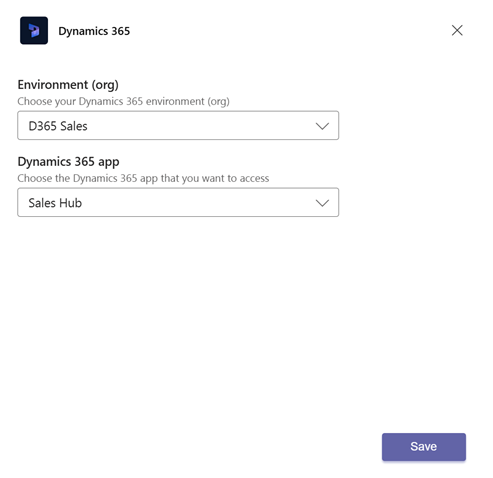
Seleccione Guardar.
Información relacionada
Comparta y actualice registros de Dynamics 365 dentro de conversaciones de Microsoft Teams
Acceder a la aplicación Dynamics 365 a través de las extensiones de mensajería
Compartir comentarios
Compartir registros de Dynamics 365 dentro de conversaciones de Microsoft Teams
Ver y actualizar los detalles de registros
Agregar mensajes de chat a Dynamics 365 como notas o tareas